- Erste Schritte
- UiPath Agents in Studio Web
- Codierte UiPath Agents

Benutzerhandbuch zu Agents
Erste Schritte mit Conversational Agents
Die Erstellung eines Conversational Agents folgt einem strukturierten Lebenszyklus, der Entwurf, Tests, Bereitstellung und Überwachung umfasst. Die wichtigsten Schritte sind:
- Entwerfen Sie den Agent: Definieren Sie in Studio Web den Systemprompt des Agents, konfigurieren Sie verfügbare Tools, fügen Sie eine Kontextgrundlage hinzu und richten Sie Eskalationsworkflows ein.
- Test und Evaluierung: Testen Sie mithilfe des integrierten Debugging-Chats Multi-Turn-Interaktionen. Fügen Sie Evaluierungssätzen echte oder simulierte Gespräche hinzu, um Verhalten und Leistung zu validieren.
- Veröffentlichung und Bereitstellung: Veröffentlichen und stellen Sie den Agent als Lösungspaket in Orchestrator bereit. Stellen Sie sicher, dass der Lösungsordner einen serverlosen und einen Unattended Robot zur Ausführung enthält.
- Zugriff und Verwaltung: Interagieren Sie mit dem Agent über die Instanzverwaltung. Überwachen Sie das Runtime-Verhalten, überprüfen Sie die Ablaufverfolgungsprotokolle und führen Sie basierend auf Feedback Iterationen durch.
Folgen Sie beim Entwerfen eines Conversational Agents folgenden bewährten Verfahren:
- Beginnen Sie mit einer genauen Personenbeschreibung: Definieren Sie den Tonfall und den Scope des Agents (z. B. „Sie sind ein freundlicher HR-Assistent …“).
- Denken Sie an Unvorhersehbarkeit: Benutzer können unvollständige oder falsche Informationen bereitstellen. Gehen Sie elegant mit Mehrdeutigkeiten um.
- Hinzunahme von Hilfe-Tools: Stellen Sie sicher, dass in den Beschreibungen von Tools klar angegeben ist, wann und wie sie verwendet werden sollen.
- Iterieren Sie mithilfe von Evaluierungen: Erstellen Sie Testfälle sowohl für erfolgreiche als auch für alternative Pfade. Aktualisieren Sie die Logik Ihres Agents entsprechend.
Erstellung eines Conversational Agents
Sie können Conversational Agents mit demselben Low-Code-Designer in Studio Web wie bei autonomen Agents erstellen, wobei es entscheidenden Unterschiede in Bezug auf Dialoge in Echtzeit vorhanden sind.
Erstellen des Agents
So legen Sie los:
-
Gehen Sie zu studio.uipath.com.
-
Wählen Sie die Taste Neuen erstellen, dann Agent.
-
Wählen Sie den Typ Conversational Agent.
Sie können optional Ihren Agent Autopilot beschreiben, um eine Startkonfiguration zu generieren
Abbildung 1. Erstellen eines neuen Conversational Agents

Das Starten einer Konversation mit einem Agenten löst einen Orchestrator-Prozess aus, der diesem Chat gewidmet ist.Dieser Prozess wird immer als Wird ausgeführt angezeigt, sodass er sofort auf Ihre Nachrichten reagieren kann. Ressourcen werden jedoch nur verbraucht, wenn Sie tatsächlich eine Nachricht senden. Für die Zeit im Leerlauf und das Warten werden keine Ressourcen verbraucht.
Konfigurieren des Systemprompts
Der Systemprompt definiert das Profil des Agents, seine Ziele, Verhaltenseinschränkungen und die Tool-/Eskalationslogik. Damit können Sie dem Agent anweisen, wie:
- Die Benutzer zu begrüßen sind.
- Unbekannte Abfragen zu bearbeiten sind.
- Probleme zu eskalieren oder Tools aufzurufen sind.
- Sich ein konsistenter Ton und Stil bewahren lässt.
Autopilot kann Ihnen helfen, einen effektiven Startprompt basierend auf Ihrem Anwendungsfall zu generieren.
Konversations-Agents verwenden keine Benutzerprompts oder Data Manager-Eingaben/Ausgaben, aber der Konversations-Agent kennt den Namen und die E-Mail-Adresse des authentifizierten Benutzers.
Tools konfigurieren
Konversations-Agents können dieselben Tools wie autonome Agents verwenden, einschließlich RPA-Workflows, API-Workflows, Aktivitäten, andere Agents (ausgenommen Konversations-Agents), MCP-Server (Vorschau), IXP-Modelle (Vorschau) und einsatzbereite Tools wie Analysieren Anhänge.
Für Workflows, die ausschließlich API-Aufrufe ausführen, empfehlen wir die Verwendung von API-Workflows für eine optimale Leistung in Echtzeitchats.
Setzen Sie Leitplanken auf Toolebene zur Durchsetzung von Runtime-Richtlinien ein. Leitplanken gelten sowohl während der Test- als auch während der Runtime und sind in den Ablaufverfolgungsprotokollen sichtbar. Weitere Informationen dazu finden Sie unter Guardrails.
Konfigurieren von Kontexten
Fügen Sie Indizes für die Kontextgrundlage hinzu, um Ihrem Agent Zugriff auf bestimmte Wissensquellen zu gewähren. Der Agent kann diese Indizes abfragen, um fundierte, zitierte Antworten bereitzustellen. Weitere Information dazu finden Sie unter Kontexte.
Verwenden Sie Dateien
Sie können Dateien direkt über das Chatfeld zur Analyse hochladen. Dadurch können Konversations-Agents verschiedene dateibasierte Eingaben während der Interaktion nahtlos verarbeiten. Das vorgefertigte Tool zur Analyse von Anhängen unterstützt auch Dateiuploads und ermöglicht es Agents, Dateiinhalte mithilfe von Large Language Models (LLMs) zu interpretieren und zu argumentieren.
Sie können keine Anhänge in Bewertungsläufe einschließen. Während Konversationen zu einem Auswertungssatz hinzugefügt werden können, können Anhänge nicht über Debug-Chat, Ablaufverfolgungen oder manuelle Uploads übermittelt werden.
Konfigurieren von Eskalationen und dem Agentengedächtnis
Conversational Agents unterstützen Eskalationsworkflows und ein Agentemgedächtnis zur Verbesserung der Entscheidungsfindung:
- Über Eskalationen kann der Agent, Gespräche über das Action Center an einen Menschen weiterleiten, wenn das Vertrauen gering ist oder die Benutzerabsicht unklar ist. Gespräche werden synchron ausgeführt, was bedeutet, dass der Agent alle weiteren Interaktionen bis zur Lösung der Eskalation unterbricht.
- Dank des Agentengedächtnisses kann sich der Agent bereits aufgelöste Eskalationen merken und diese wiederverwenden, was die Redundanz reduziert und die Effizienz verbessert.
Weitere Informationen dazu finden Sie unter Eskalationen und Gedächtnis des Agents.
Evaluieren und Testen des Agents
Mithilfe von Evaluierungen können Sie sicherstellen, dass sich Ihr Conversational Agent über verschiedene Dialogpfade hinweg zuverlässig verhält. Der Prozess ähnelt dem der Evaluierung eines autonomen Agents, ist jedoch für Dialoge entsprechend angepasst.
Wählen Sie Debuggen , um den Agent in einer chatähnlichen Umgebung auszuführen und mit Ihrem Agent in natürlicher Sprache zu interagieren.
Erweitern Sie die vollständige Ablaufverfolgung, die eine Echtzeitverfolgung der Ausführung des Agents ermöglicht. Es zeigt Details an wie:
- LLM-Aufrufe und Antworten von Agents
- Toolaufrufe samt Argumente und endgültige Ausgaben
Fügen Sie Testfälle direkt aus dem Verlaufsbereich hinzu, indem Sie nach einem Testlauf die Option Zum Auswertungssatz hinzufügen auswählen. Für die Konversation wird ein Auswertungstest erstellt mit:
- Gesprächsverlauf: Eine Aufzeichnung der vorangegangenen Gesprächsrunden.
- Aktuelle Benutzernachricht: Die letzte Nachricht des Benutzers im Gespräch.
- Erwartete Antwort des Agents.
Auf diese Weise können Sie testen, wie gut der Agent den Kontext aufrechterhält und Nachfragen verarbeitet, was für ein gutes Gespräch unerlässlich ist.
Abbildung 2. Erstellung von Evaluierungssätzen

Für jeden Auswertungstest können Sie die Schnittstelle zum Konversationsgenerator verwenden, um den Konversationsverlauf und den aktuellen Benutzerprompt zu bearbeiten. Über eine ähnliche Benutzeroberfläche können Sie die erwartete Agent-Antwort definieren und optimieren und so eine genaue Testvalidierung gewährleisten.
Abbildung 3. Das Fenster „Gesprächseditor“ während der Bearbeitung eines Evaluierungstests

Abbildung 4. Sie können ein Gespräch aus dem Debuggen-Chat importieren, indem Sie „Dem Evaluierungssatz hinzufügen“ wählen.

Zugriff auf Convertional Agents
Nachdem Sie einen Konversations-Agent veröffentlicht und bereitgestellt haben, können Sie über die Seite Verwaltung von Agents-Instanzen mit ihm interagieren.
Abbildung 5. Instanzverwaltung von Agents.
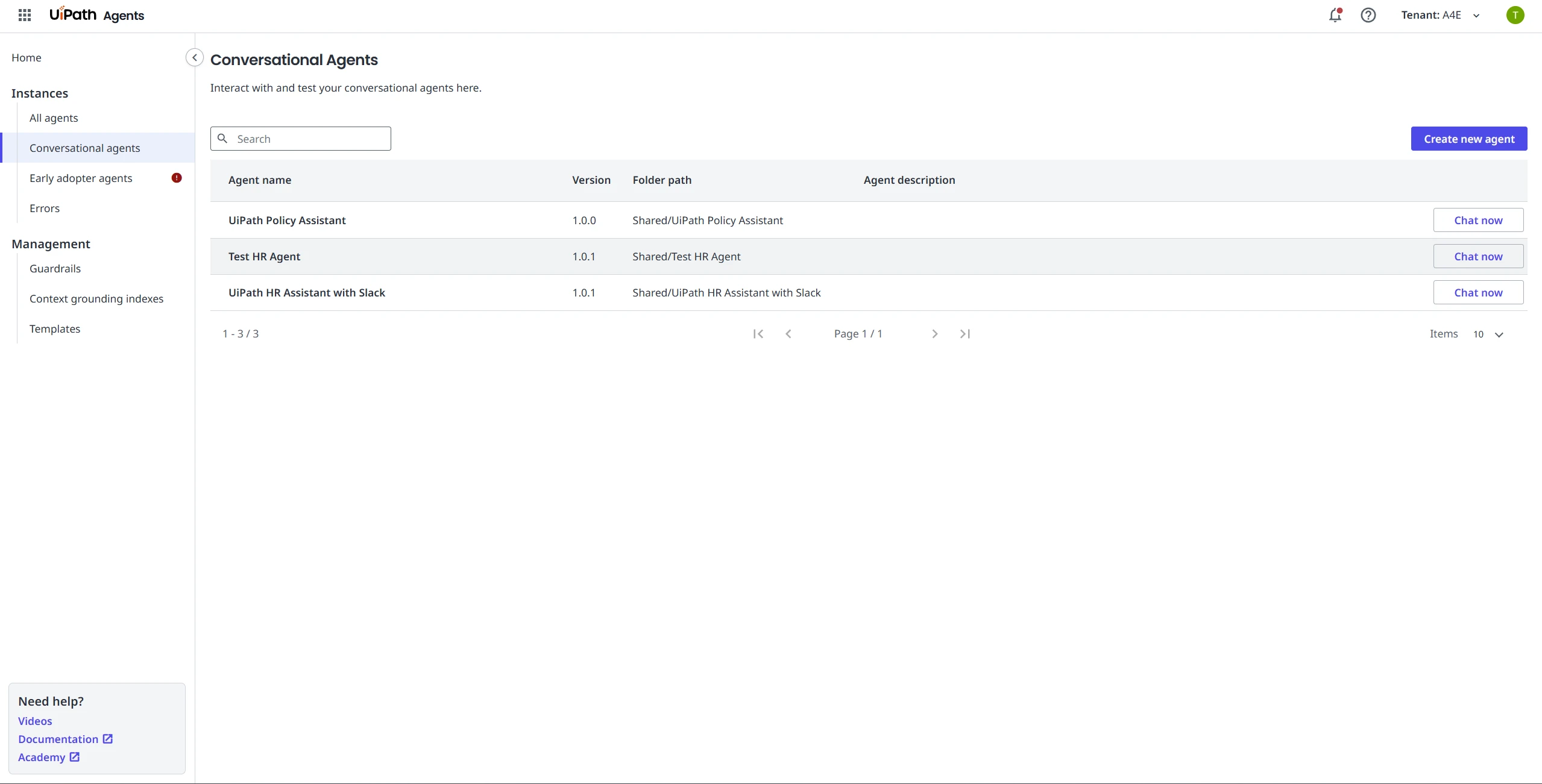
Zugriff auf Agents in Microsoft Teams und Slack (Vorschau)
Konversations-Agents sind in Microsoft Teams und Slack verfügbar. Weitere Informationen finden Sie unter:
- Autopilot – Verwenden des 1:1-Chats mit der Autopilot for Teams-App
- Autopilot – UiPath Autopilot™ for Slack
Einbetten von Konversationsagenten in UiPath Apps
Sie können einen Konversationsagenten mithilfe einer IFrame-Komponente auch direkt in eine UiPath App einbetten.
-
Erstellen und veröffentlichen: Stellen Sie zunächst sicher, dass Ihr Konversationsagent erstellt und veröffentlicht wurde.
-
IFrame hinzufügen: Öffnen Sie Ihre App in Studio und fügen Sie Ihrer Seite eine IFrame-Komponente hinzu.
-
URL konfigurieren: Setzen Sie die Eigenschaft Quelle von IFrame auf eine URL, die im folgenden Format und mit folgenden Parametern erstellt wurde:
"https://<cloud_env>.uipath.com/<organization>/<tenant>/autopilotforeveryone_/conversational-agents/?agentId=<agent_id>&mode=embedded&title=<title>&welcomeTitle=<welcome_title>&welcomeDescription=<welcome_description>&suggestions=<suggestions>"Weitere Informationen dazu finden Sie in folgender Tabelle.
-
App veröffentlichen: Veröffentlichen Sie Ihre App. Der Agent ist jetzt eingebettet und einsatzbereit!
Parameter | Erforderlich | Beschreibung |
|---|---|---|
agentId | Ja | Die Release-ID des veröffentlichten Agents. Um sie zu finden, navigieren Sie zu Agents > Konversations-Agents, wählen Sie „Jetzt chatten“ für Ihren Agent und kopieren Sie die ID aus der URL. |
mode | Nein |
Der Standardwert ist |
title | Nein | Der im Header der Chatkomponente angezeigte Titel. Standardmäßig der Name des Agenten. |
welcomeTitle | Nein | Ein Titel für den Willkommensbildschirm für die Erstausführung. Standardmäßig ein leerer String. |
welcomeDescription | Nein | Eine Beschreibung des Willkommensbildschirms für die Erstausführung. Standardmäßig ein leerer String. |
suggestions | Nein | Ein Array mit vorgeschlagenen Prompts für die Erstausführung für den Benutzer. Standardmäßig ist ein leeres Array []. Hinweis:
|
showHistory | Nein | Ein Boolesch ( |
- Erstellung eines Conversational Agents
- Erstellen des Agents
- Konfigurieren des Systemprompts
- Tools konfigurieren
- Konfigurieren von Kontexten
- Verwenden Sie Dateien
- Konfigurieren von Eskalationen und dem Agentengedächtnis
- Evaluieren und Testen des Agents
- Zugriff auf Convertional Agents
- Zugriff auf Agents in Microsoft Teams und Slack (Vorschau)
- Einbetten von Konversationsagenten in UiPath Apps